excel表格中批量加字的方法
发布时间:2017-03-22 14:24
在录入数据时,有些数据的前部分都一样,这时会需要在表格数据中批量加字才能加快工作效率,下面是小编整理的excel表格中批量加字的方法以供大家阅读。
excel表格中批量加字的方法1: 现在我要在联系人这列,每个姓名前加入衡阳的首字母简写(HY)。
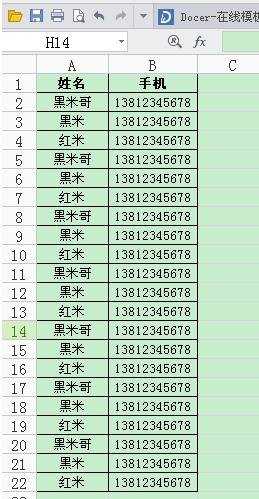
excel表格中批量加字的方法1:在同行上面随便找列,我找D列。输入公式:“="HY"& ”。
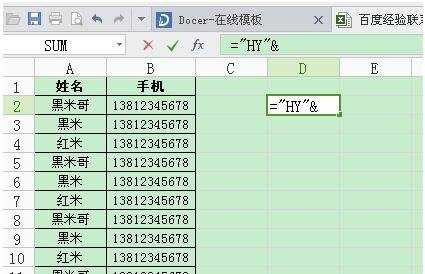
excel表格中批量加字的方法1:.输入以上公式后,然后用鼠标点击要在前面增加字母的姓名。如图,我点击黑米哥。
excel表格中批量加字的方法1:或者在公式“="HY"& ”的&后面输入A2(规则:列+行)。黑米哥所在列A,所在行2.
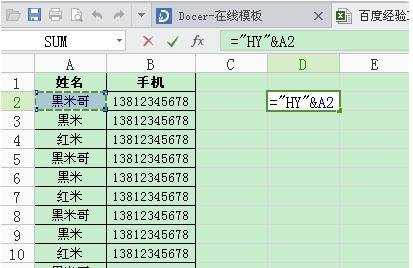
excel表格中批量加字的方法1:输入后,点击回车。出现 “HY黑米哥”
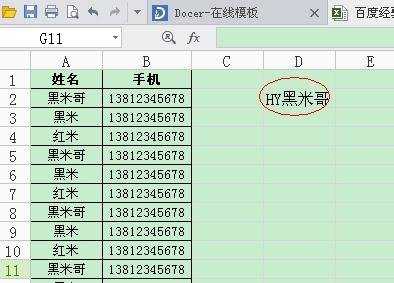
excel表格中批量加字的方法1:复制已经弄好的单元格 “HY黑米哥”。粘贴到下面。如图
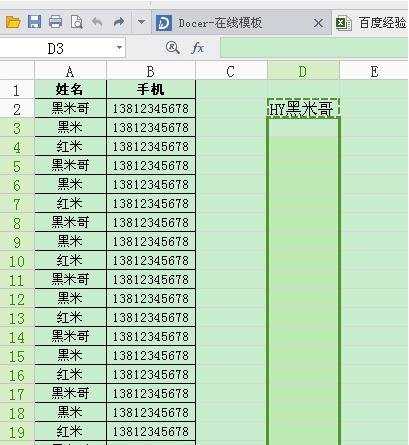
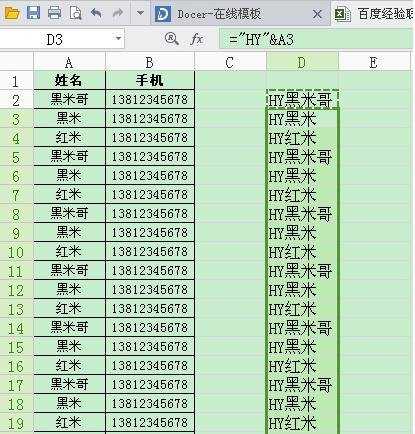
excel表格中批量加字的方法1: 对应一下,看看是不是前面都加了“ HY “。
excel表格中批量加字的方法1:切记,此时不能直接把做好的复制粘贴过去,因为此时为公式,不是数值。可以用鼠标点击一下,上面显示公式。
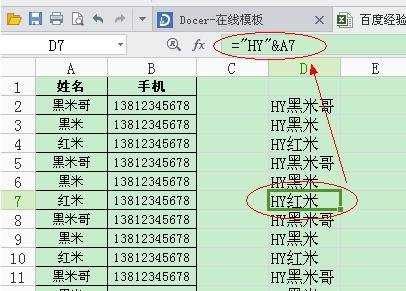
方法一:选择性粘贴。
1.复制处理好的数据。
2.选择要粘贴的位置,选择起点单元格。
3.点击右键,出现菜单,选择选择性粘贴。
4.弹出菜单,选择数值,确定。
5.成功
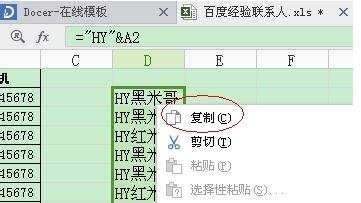
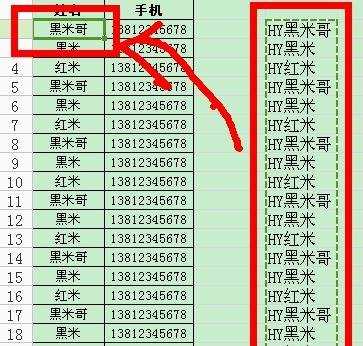
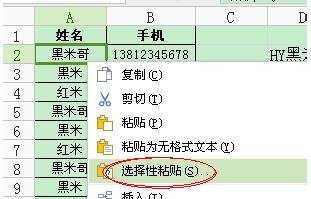
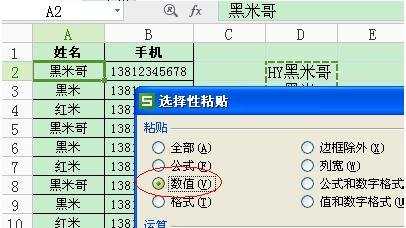
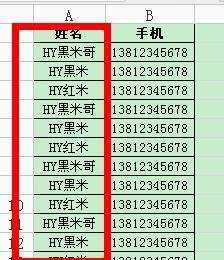
方法二:打开记事本方法(对应附图)。
1.点击开始,出现记事本。
2.要是没有,可以进入所有程序——附件——记事本。
3.点击运行。输入 notepad ,回车。
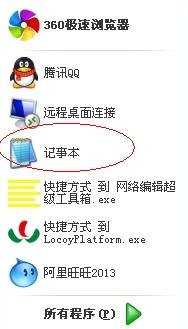
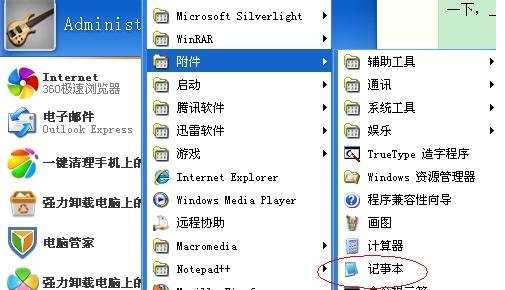

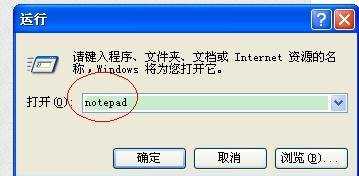
5把处理好的数据复制,粘贴到记事本中。
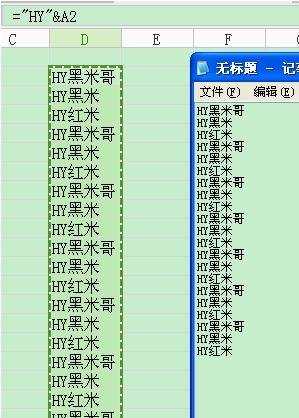
6全选记事本数据,复制。粘贴回原始姓名部分。
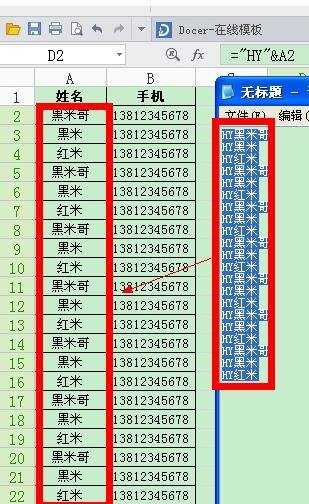
7粘贴好后,公式部分变成 HYHY+姓名。表示前面为数值,成功!删除公式部分。
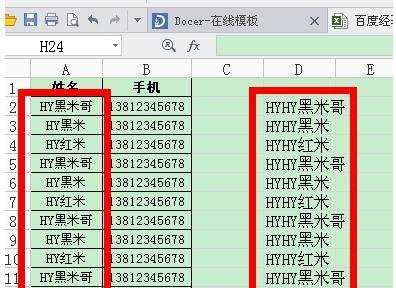

excel表格中批量加字的方法的评论条评论